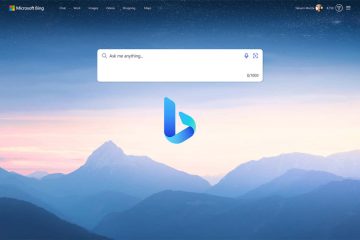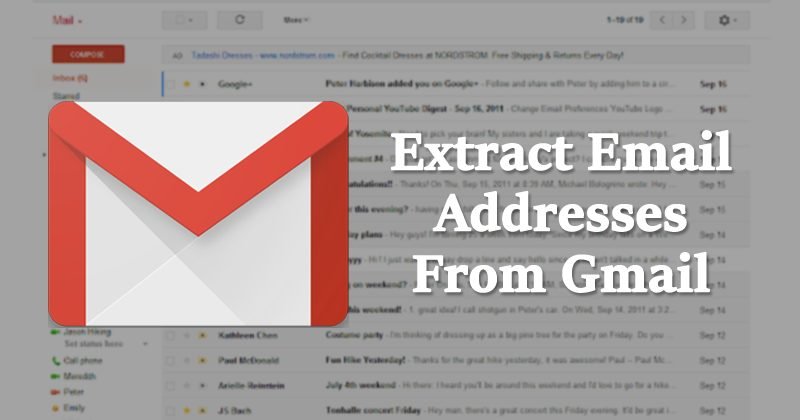
Wspaniałą rzeczą w usłudze poczty e-mail Gmail jest to, że jest ona bezpłatna i jest szeroko wykorzystywana do celów osobistych i służbowych.. Jeśli więc używasz swojego adresu Gmail do celów biznesowych, możesz wyodrębnić adresy e-mail swoich klientów. To samo dotyczy wszystkich, którzy należą do sekcji marketingu internetowego.
Chociaż wiadomości e-mail, które otrzymujesz od swoich klientów, zostały starannie zarchiwizowane w Gmailu, nigdy nie były przechowywane w Kontaktach Google. Jeśli więc zdecydujesz się przenieść swoją firmę lub chcesz przenieść się do innego dostawcy usług poczty e-mail, możesz potrzebować tej listy e-mailowej.
Niestety Gmail nie zapewnia użytkownikom opcji wyodrębniania adresów e-mail z Gmaila wiadomości. Tak, zawsze możesz ręcznie wybrać adres e-mail i imiona, ale może to być kłopotliwy i nudny proces.
Aby więc ułatwić, udostępnimy działającą metodę wyodrębniania adresów e-mail z wiadomości Gmaila.
Kroki wyodrębniania adresów e-mail w Gmailu
Cóż, aby wyodrębnić adresy e-mail z Gmaila, musisz użyć dodatku o nazwie Ekstraktor adresu e-mail. Jest to dodatek Google, który przechodzi przez wszystkie wiadomości e-mail w Twoim Gmailu i wyodrębnia adres e-mail.
Po rozpakowaniu automatycznie zapisuje adresy e-mail w arkuszu kalkulacyjnym Google. Oto jak korzystać z narzędzia do wyodrębniania adresów e-mail.
Przede wszystkim zainstaluj dodatek do wyodrębniania Gmaila. Zostaniesz poproszony o nadanie kilku uprawnień. Po prostu udziel uprawnień. Dodatek potrzebowałby dostępu do Gmaila i Dysku Google, aby zapisać listę e-mailową w arkuszu kalkulacyjnym Google. Teraz otwórz Arkusz kalkulacyjny Google i przejdź do menu Dodatki. Wybierz „Ekstraktor adresu e-mail” i kliknij przycisk „Rozpocznij”. Teraz musisz ustawić kryteria wyszukiwania. Wszystkie wiadomości e-mail, które pasują do ustawionych kryteriów, zostaną przeanalizowane przez dodatek. W następnym kroku wybierz pola (od, do, DW, UDW). Po wykonaniu dodatku użyje tych pól do przeanalizowania wiadomości e-mail. Po wyodrębnieniu dodatek zacznie wyodrębniać i wyświetlać wiadomości e-mail w arkuszu kalkulacyjnym.
To wszystko! Skończyłeś. W ten sposób możesz wyodrębnić adresy e-mail z Gmaila.
Więc powyższa dyskusja dotyczyła tylko tego, jak wyodrębnić adresy e-mail z wiadomości Gmaila. Mam nadzieję, że ten artykuł Ci pomógł! Podziel się nim również ze znajomymi. Jeśli masz jakiekolwiek wątpliwości z tym związane, daj nam znać w polu komentarza poniżej.